Page 1
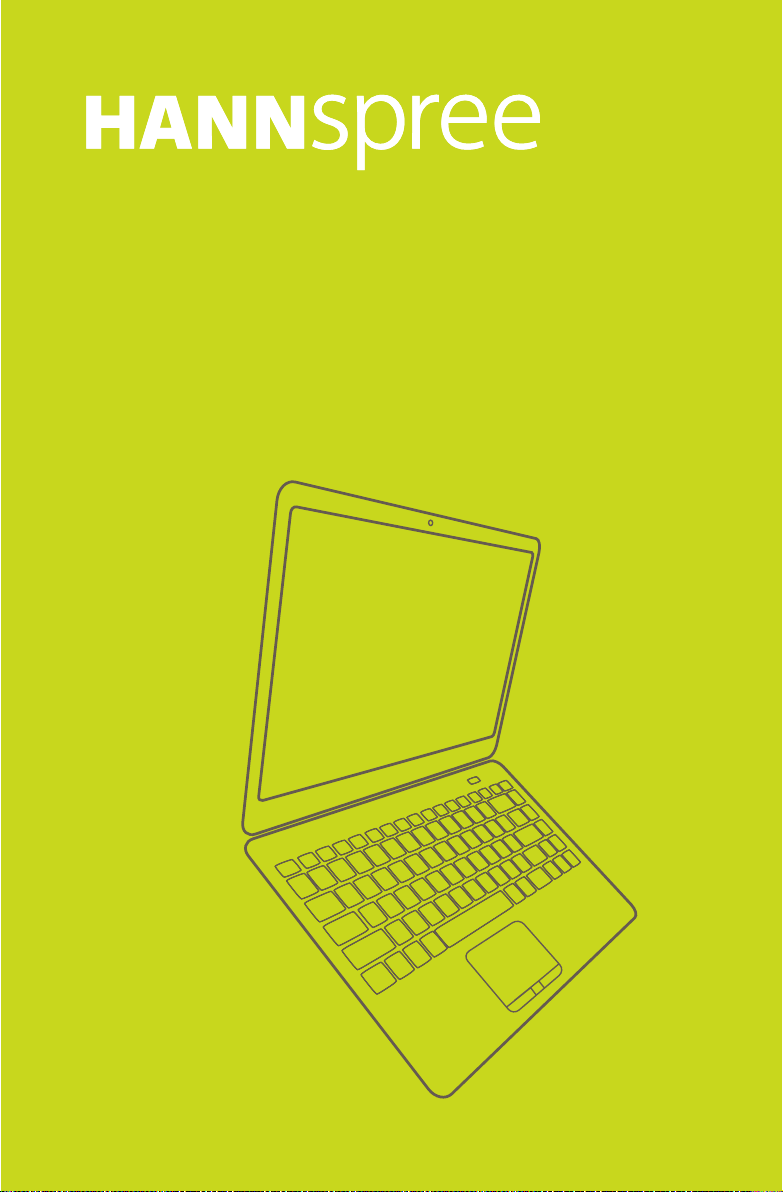
MANUEL DE L’UTILISATEUR
Gamme HannsBook SN12E2
Page 2
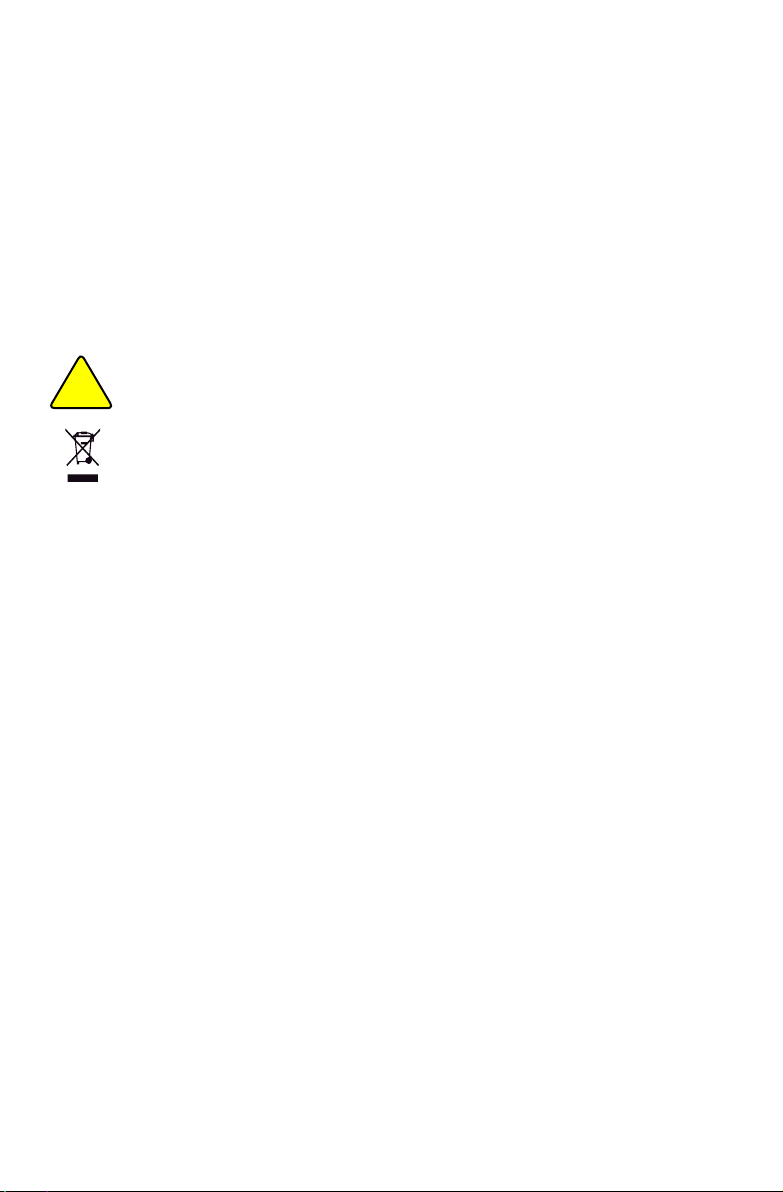
Marque commerciale :
Toutes les marques de commerce sont la propriété de leurs propriétaires respectifs.
Version :
Manuel de l'utilisateur V1.0 pour Ordinateur portable.
Description des symboles :
Attention : Indique des informations importantes qui peuvent vous aider à
mieux utiliser l'ordinateur portable et vous dit comment éviter les
problèmes.
WEEE :
L'utilisation de ce symbole indique que le produit ne peut pas être traité avec les
déchets ménagers. En vous assurant que ce produit est jeté correctement, vous
aidez à éviter les conséquences potentiellement néfastes pour l'environnement et la
santé publique, qui pourraient sinon être causées par une manipulation des ordures
inadaptée à ce produit. Pour des informations plus détaillées sur le recyclage de
ce produit, veuillez contacter votre mairie locale, votre service de déchetterie ou le
magasin où vous avez acheté ce produit.
C
A
U
T
I
O
N
!
© Tous droits réservés.
Tous les noms de marques sont des marques commerciales déposées des fabricants respectifs
listés.
Toutes les images sont à titre indicatif uniquement, veuillez vous référer physiquement à l'ordina-
teur portable pour connaître les caractéristiques spéciques.
Page 3
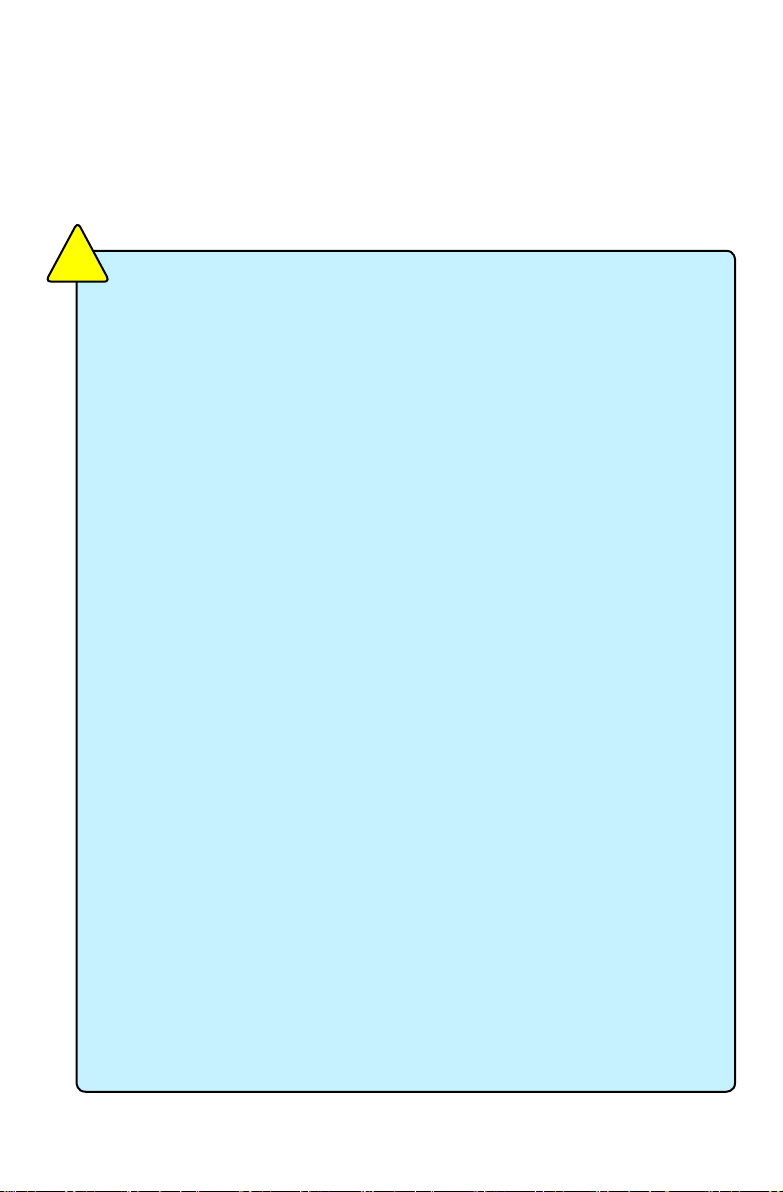
■ Ne pas le placer sur des surfaces de travail irrégulières ou instables. De-
mander une réparation si le boîtier a été endommagé.
■ Ne pas exposer à la saleté ou à un environnement poussiéreux. Et ne pas
utiliser pendant une fuite de gaz.
■ Ne pas laisser l'ordinateur portable sur vos genoux ou une autre partie de
votre corps pour éviter tout inconfort ou blessure résultant de l'exposition à
la chaleur.
■ Ne pas toucher l'écran d'afchage ni appuyer dessus. Ne pas le placer
près de petits éléments qui peuvent rayer l'ordinateur portable ou pénétrer
dedans.
■ L'ordinateur portable ne doit être utilisé que dans des environnements dont
la température ambiante est entre 0oC(32oF) et 40oC(104oF).
■ Ne pas placer d'objet pas dessus et ne rien laisser tomber dessus.
■ Ne pas exposer à des liquides 、à la pluie、à l'humidité ou à des champs
électriques ou magnétiques forts, et ne pas l'utiliser à proximité.
■ Ne pas transporter ou couvrir un ordinateur portable sous tension avec des
matières quelconques qui réduiraient la circulation d'air, comme par exemple une housse de transport.
■ Ne pas jeter l'ordinateur portable avec les ordures ménagères. Vérier la
réglementation local pour la mise au rebut de produits électroniques.
■ Essuyer l'ordinateur portable à l'aide d'une éponge en cellulose propre ou
d'une peau de chamois humidiée d'une solution détergent non abrasive et
de quelques gouttes d'eau chaude, et enlever l'excès d'humidité avec un
chiffon sec.
■ Risque d'explosion si la batterie est remplacée par une batterie d’un type
incorrect. Mettez au rebut les batteries usées en respectant les instructions.
■ Utilisez uniquement les piles et le cordon d’alimentation indiqués dans le
manuel. Ne jetez jamais des piles dans le feu. Elles pourraient exploser.
Consulter les codes locaux pour obtenir plus d’informations sur la mise au
rebut des piles usées.
C
A
U
T
I
ON
!
Précautions de sécurité
Les précautions de sécurité suivantes allongent la durée de vie de l'ordinateur portable. Suivez toutes les précautions et instructions données. Sauf lorsque décrit dans le
manuel, renvoyez toute réparation à du personnel qualié.
Page 4
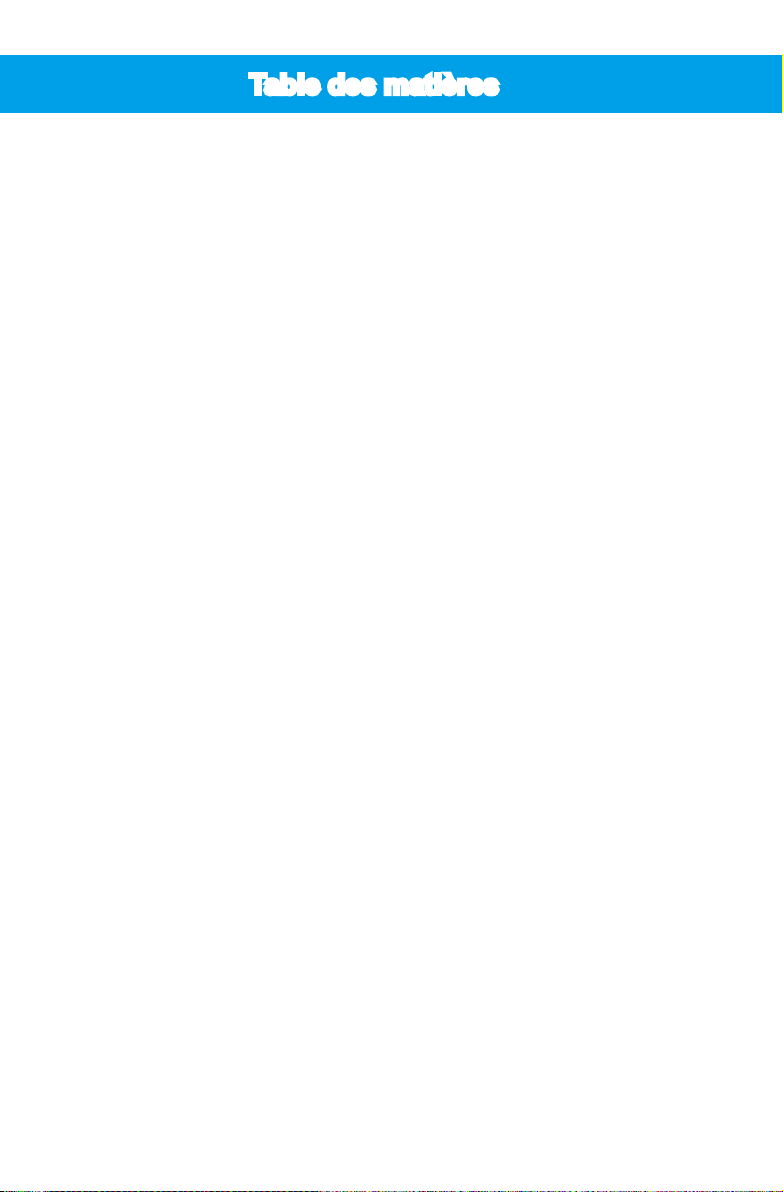
Table des matières
Chapitre 1 Présentation de votre ordinateur portable
Accessoires ....................................................................................................... 2
Apparence externe ............................................................................................ 3
Congurer votre ordinateur ............................................................................... 7
Utilisation du Touchpad ................................................................................... 10
Touches de fonctions spéciales....................................................................... 12
Chapitre 2 Installer Windows 7 sur l'ordinateur portable
Congurer le BIOS et installer le nouveau système d'exploitation Windows 7 14
Installer les pilotes sous Windows 7................................................................ 17
Chapitre 3 Réinstaller le système d'exploitation Windows 7 .................... 19
Chapitre 4 Présentation au système d'exploitation Linux
Vue d’ensemble ............................................................................................... 23
Réinstaller le système d'exploitation Linux ...................................................... 24
Appendice
Spécications du produit ................................................................................. 29
FAQ de l'ordinateur portable ........................................................................... 31
Page 5
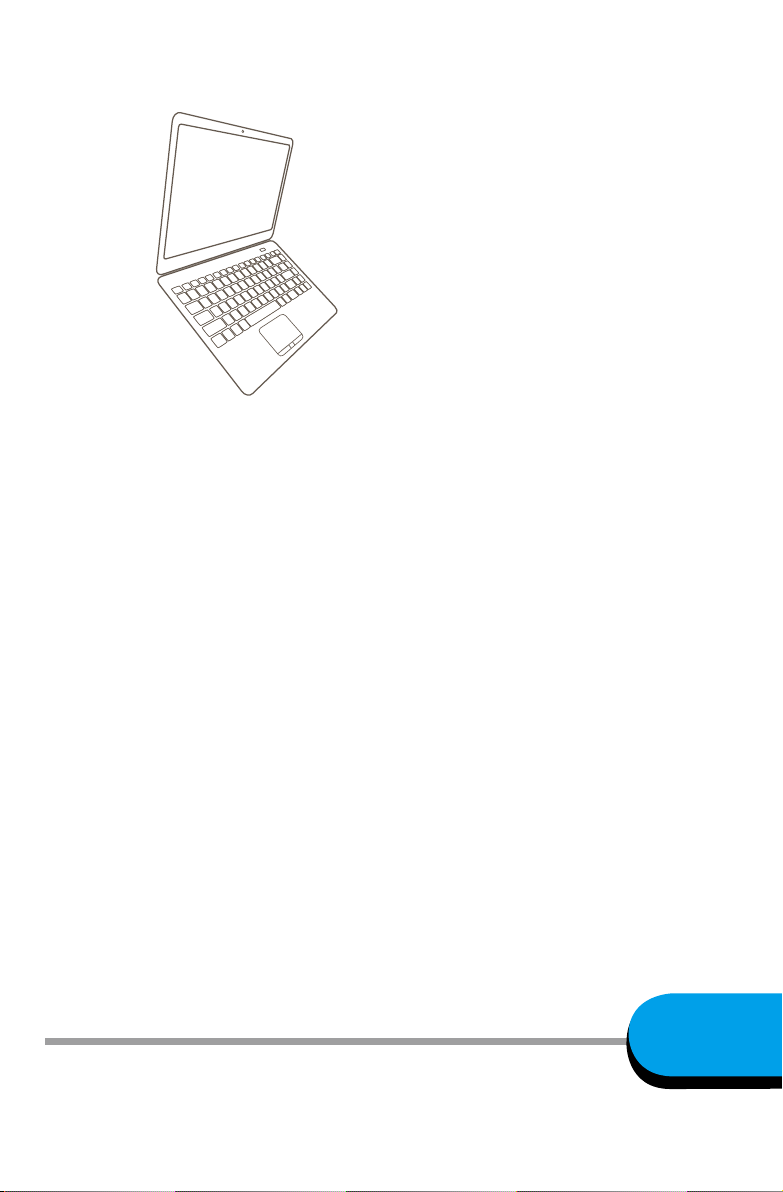
■ Accessoires
■ Apparence externe
■ Congurer votre ordinateur
■ Utilisation du Touchpad
■ Touches de fonctions spéciales
Présentation de votre
ordinateur portable
1
Ordinateur
portable
Page 6
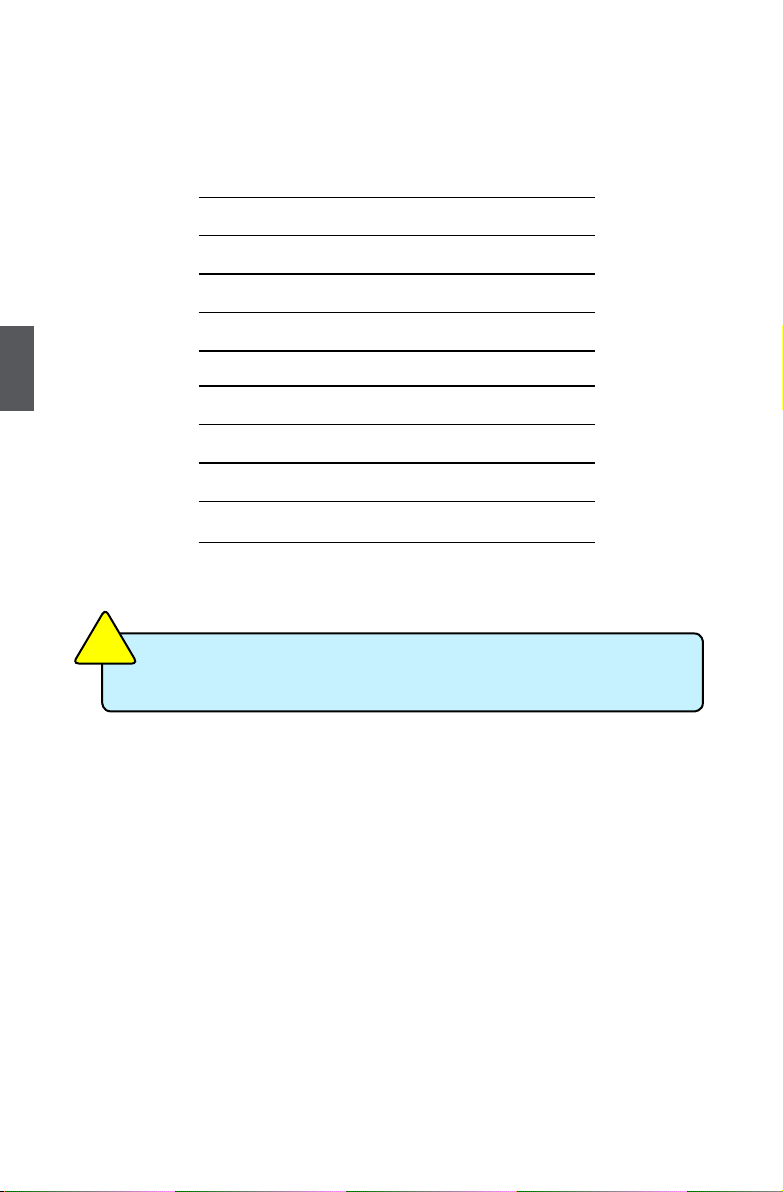
2
1
1-1 Accessoires
Veuillez vérier le contenu de la boîte à l'aide de la liste suivante :
Avant votre achat, si l'un des éléments de la liste ci-dessus est manquant ou
endommagé, veuillez contacter votre revendeur.
C
A
U
T
I
O
N
!
● Ordinateur portable
● Pack batterie
● Adaptateur
● Câble d'alimentation secteur
● DVD de pilotes
● DVD de récupération
● Guide d'installation rapide
● Carte de garantie
● Housse de transport
● Tissu pour essuyer
Page 7
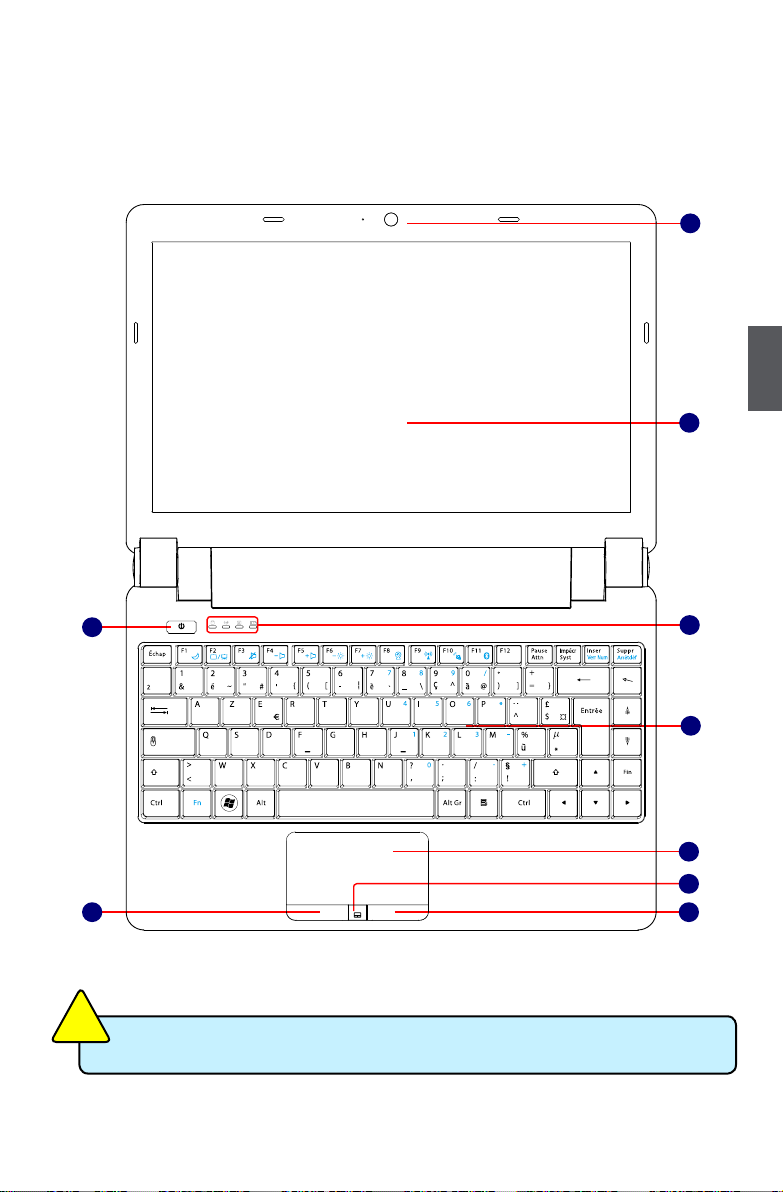
3
1
1-2 Apparence externe
Référez-vous au diagramme ci-dessous pour identier les composants de chaque côté
de l'ordinateur portable.
1. Vue de dessus
Le clavier de votre ordinateur portable varier selon le pays/la zone de l'achat.
C
A
U
T
I
O
N
!
1
2
5
6
8
9
4
3
7
Page 8
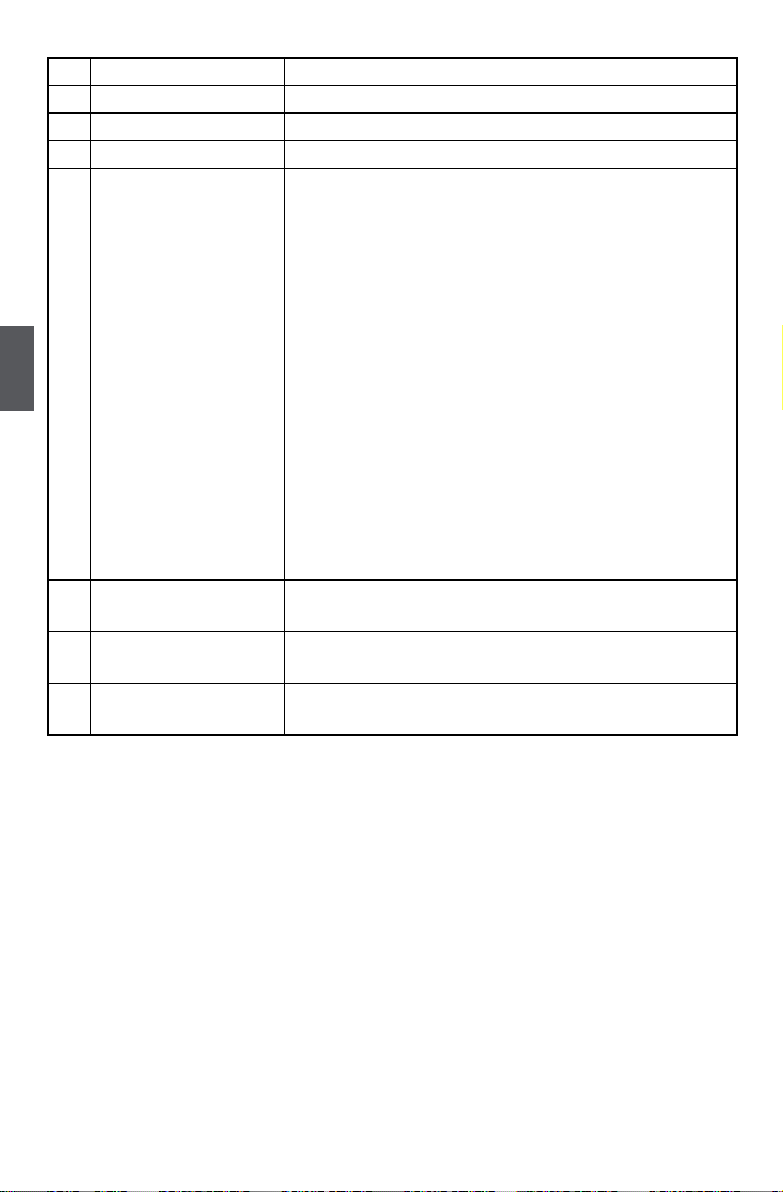
4
1
No. Elément Description
1 Webcam Pour enregistrer des vidéos ou prendre des photos
2 LCD Panneau à rétroéclairage DEL
3 Bouton d’alimentation Bouton pour allumer ou éteindre l'ordinateur
4 Indicateurs d'état
De gauche à droite :
a. HDD
● Clignote en bleu lors de l'écriture ou de la lecture de données sur le disque dur.
b. Wireless LAN (LAN sans l)
● Le voyant s’allume en vert lorsque la fonction de réseau
local sans l est activée.
● Le voyant s’éteint lorsque la fonction de réseau local
sans l est désactivée.
c. Verr. Maj
● S'allume en bleu lorsque le clavier est en mode Verr Maj.
d. Batterie
● S'allume en bleu lorsque la batterie est en train de se
charger.
● Clignote en bleu lorsque la batterie est faible.
● L"indicateur s’éteindra lorsque la batterie est complète-
ment rechargée.
5 Clavier
Périphérique de saisie utilisé pour contrôler les différentes
fonctions de l'ordinateur portable
6 Touchpad
Fonctionne de la même façon qu'une souris et sert à contrôler le curseur de l'ordinateur
7 Bouton gauche du
Touchpad
Fonctionne de la même façon que le bouton gauche de la
souris
Page 9
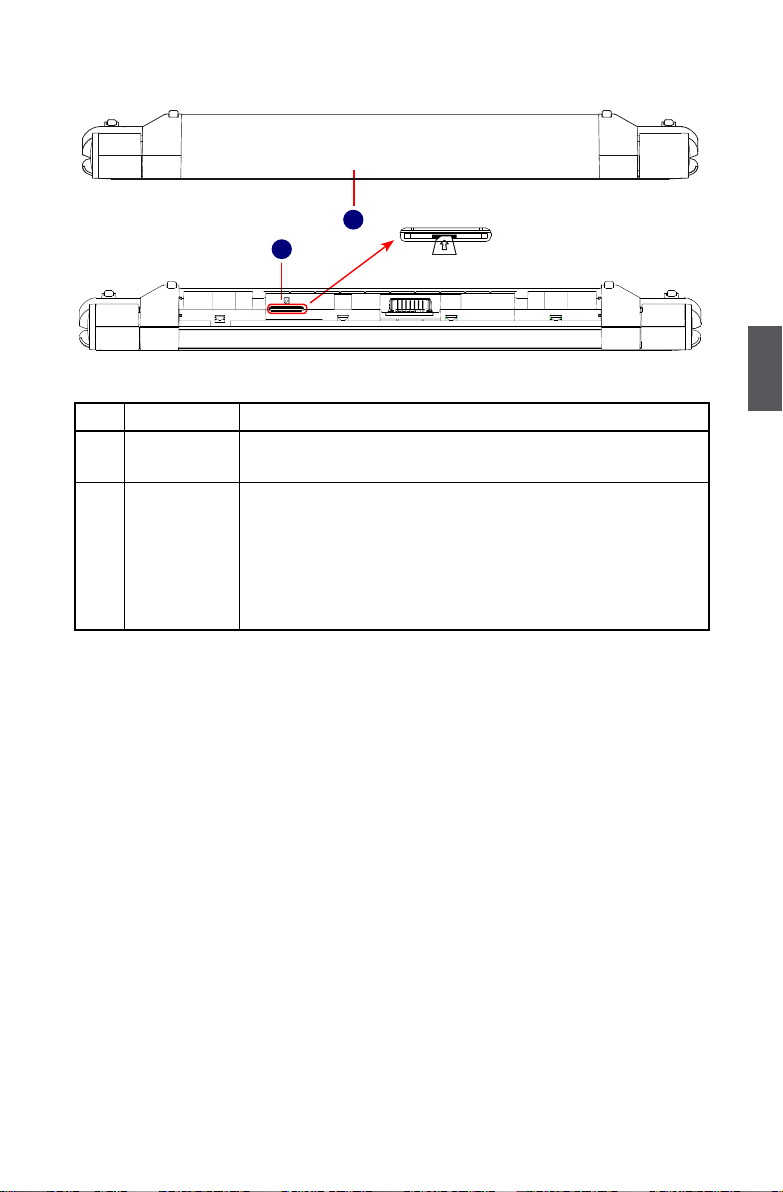
5
1
No. Elément Description
1 Pack batterie Pack batterie remplaçable qui sert à alimenter l'ordinateur
portable
2 Fente pour
carte SIM
(Optionnel)
Insérer la carte SIM dans la fente et s'assurer que les broches
dorées de la carte SIM sont vers le bas.
Avertissement : Veuillez ne pas insérer ni sortir la carte SIM
lorsque l'alimentation est en marche, sous
peine de perdre des données ou d'endommager la carte.
2. Vue de derrière
1
2
Page 10
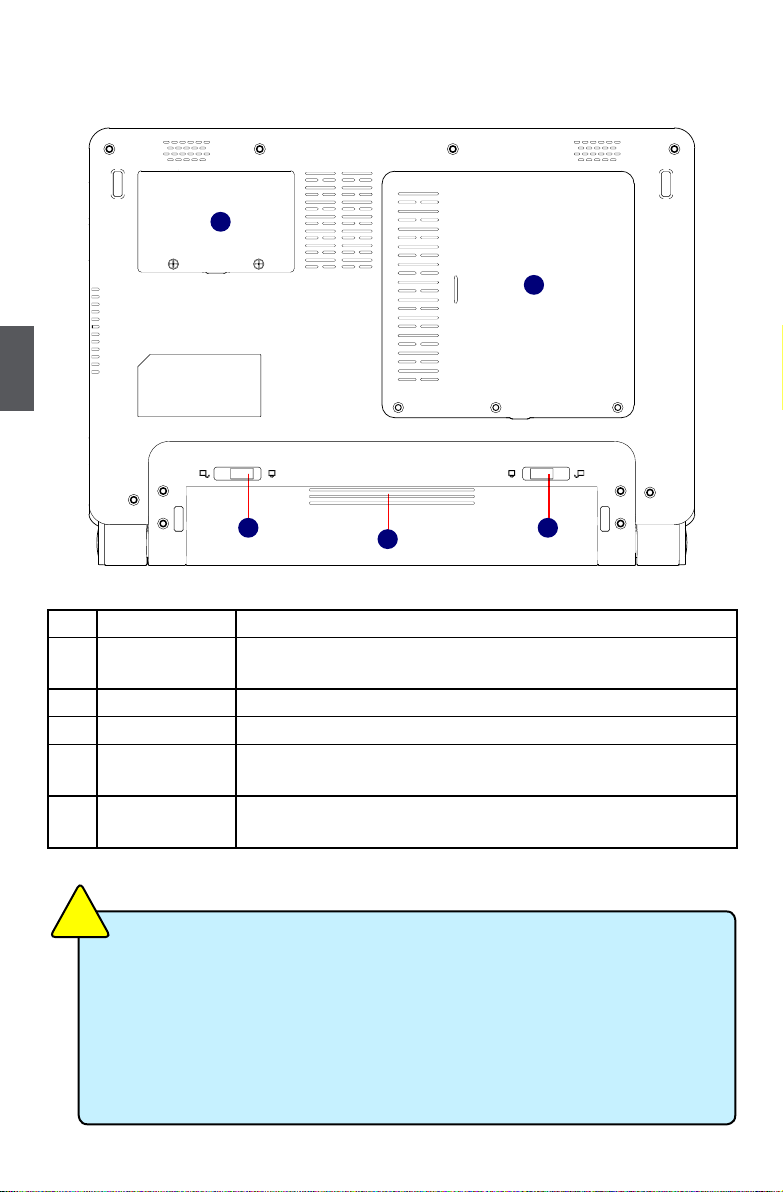
6
1
3. Vue de dessous
Lorsque l'ordinateur est en marche ou en charge, de la chaleur est produits à l'inté-
rieur de l'ordinateur portable vers l'arrière du châssis par le système de dissipation
thermique pour le refroidissement. Le transformateur peut également produire beaucoup de chaleur même en utilisation normale. L'ordinateur portable et son transformateur ne doivent donc pas être placés sur les genoux ou sur une autre partie du corps
pendant une période d'utilisation prolongée. Éviter également de placer l'ordinateur
portable sur une surface souple (par ex un canapé) car cela peut bloquer les ouïes
d'aération et interférer avec le refroidissement.
C
A
U
T
I
O
N
!
No. Elément Description
1 Verrou de la
batterie
Faites coulisser vers l'intérieur pour verrouiller la batterie en place.
Faites coulisser vers l'extérieur pour déverrouiller la batterie
2 Pack batterie Pack Batterie remplaçable. Sert à alimenter l'ordinateur portable
3 Loquet batterie Poussez vers l'extérieur pour libérer et enlever la batterie
4 Couvercle du
disque dur
Le couvercle du disque dur protège le matériel interne. Ouvrez pour
changer le périphérique
5 Couvercle mé-
moire
Le couvercle sert à protéger la mémoire d'éventuels dégâts. Ouvrez
pour changer le périphérique
4
5
3
1
2
Page 11
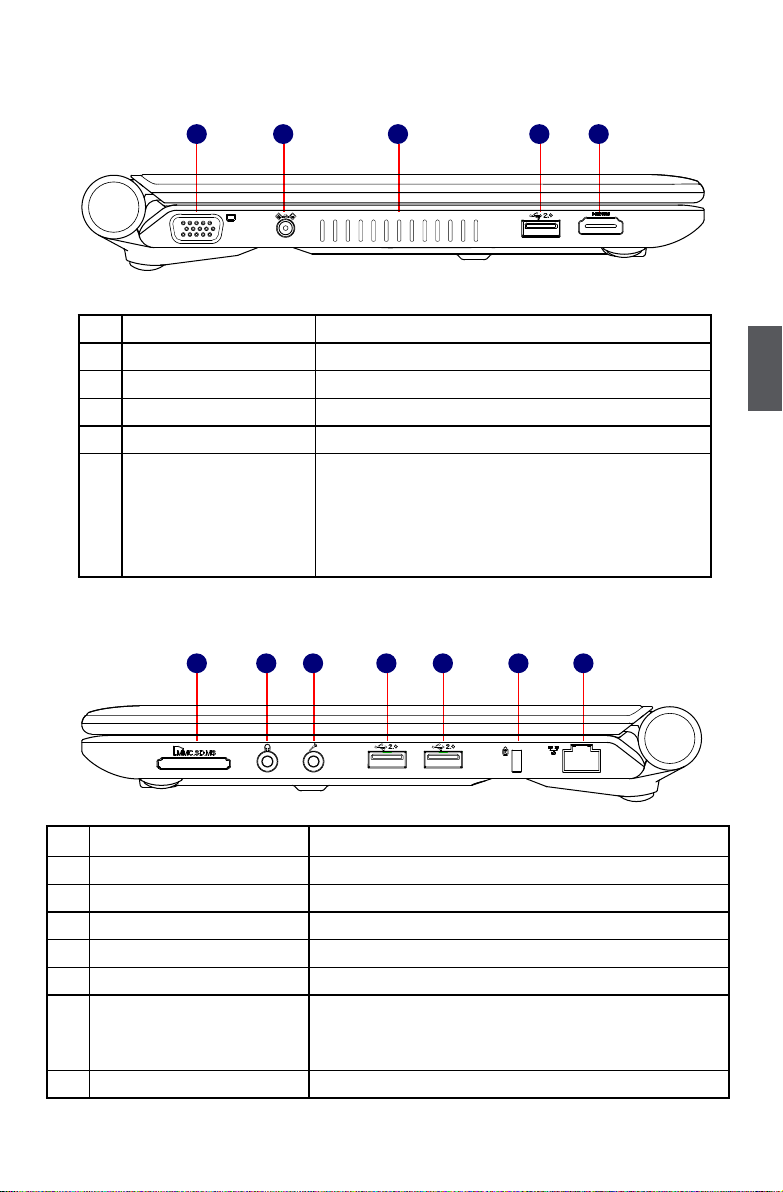
7
1
4. Vue de gauche
No. Elément Description
1 Port VGA Se connecte sur un afchage externe
2 Port d'alimentation Se connecte sur l'alimentation électrique externe
3 Aération Fente d'aération de l'ordinateur portable
4 Port USB Se connecte sur un périphérique USB 2.0
5 Port HDMI HDMI (Interface multimédia haute dénition) est
une interface audio/vidéo numérique complète qui
permet de transférer des signaux audio/vidéo non
compressés et qui est conforme à HDCP. Connectez
l’appareil audio/vidéo HDMI à ce port.
5. Vue de droite
No. Elément Description
1 Fente de la carte mémoire Prend en charge les cartes mémoires MMC/SD/MS
2 Casque Se connecte sur un casque externe
3 Microphone Se connecte sur un microphone externe
4 Port USB Se connecte sur un périphérique USB 2.0
5 Port USB Se connecte sur un périphérique USB 2.0
6 Fente de verrouillage antivol Reliez à un système de de sécurité Kensington ou
un verrou compatible pour protéger votre ordinateur
portable
7 Port réseau Prise réseau standard RJ-45
1 2 3 4 5 6 7
1 2 3 4 5
Page 12
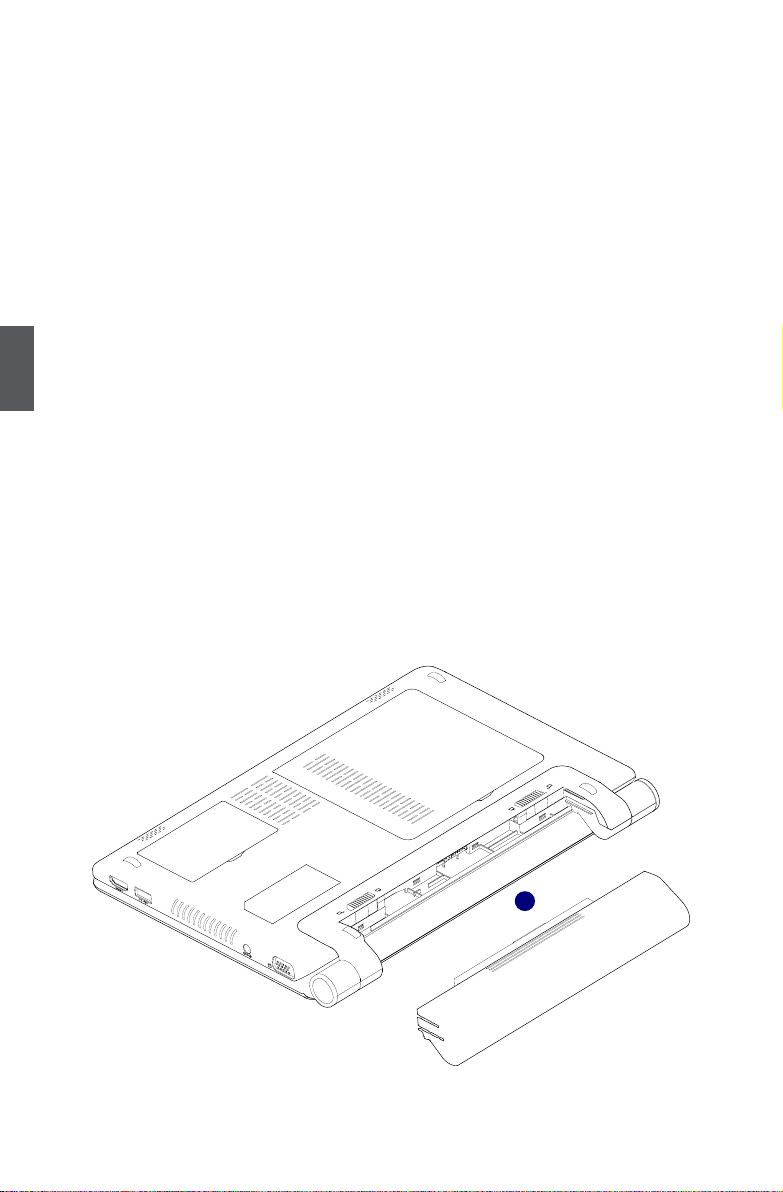
8
1
1-3 Congurer votre ordinateur
1. Installer/enlever le pack batterie
Veuillez installer la batterie avant d'utiliser l'ordinateur portable et connecter le transformateur d'alimentation externe. L'ordinateur portable peut être alimenté par la batterie
ou par le transformateur externe. Si vous êtes dans un environnement de bureau, nous
conseillons d'utiliser le transformateur externe autant que possible. Si vous êtes hors du
bureau et sans prise secteur disponible, utilisez plutôt la batterie.
Installer la batterie
1. Retournez l'ordinateur portable de façon à avoir l'arrière de la batterie orienté vers le
haut. Poussez ensuite sur l'extrémité de la batterie avec les contacts en métal pour
l'insérer lentement et régulièrement dans la fente batterie de l'ordinateur portable le
long des rails de batterie.
2. Enfoncez complètement l'extrémité de la batterie de l'ordinateur portable avec les
contacts en métal dans la fente de la batterie. Lorsqu'il y a un "clic", ceci signie que
le loquet de la batterie s'est enclenché et que la batterie est maintenant xée dans
l'ordinateur portable.
3. Poussez le verrou de la batterie légèrement vers l'intérieur pour verrouiller la batterie
en place.
1
Page 13

9
1
Ne pas enlever la batterie pendant que l'ordinateur portable est en marche. Ceci peut
endommager les données sur le disque dur.
C
A
U
TI
O
N
!
Enlever la batterie
1. Eteignez l'ordinateur portable. Débranchez tous les câbles et périphériques.
2. Retournez l'ordinateur portable et déverrouillez la batterie en poussant le verrou de
la batterie vers l'extérieur.
3. Poussez le loquet de la batterie vers l'extérieur et maintenez-le en place avec le doigt.
Utilisez alors l'autre main pour enlever la batterie.
3
1
2
2
3
Page 14

10
1
2. Branchement de l'alimentation électrique
Le transformateur secteur founit la source d'alimentation externe à votre ordinateur porta-
ble et charge le pack batterie en même temps. Le transformateur secteur est également
conçu avec une commutation automatique et peut se brancher sur toute prise secteur
100V CA ~240V CA.
1. Branchez le cordon d'alimentation sur la prise d'alimentation du transformateur secteur.
2. Branchez le connecteur du transformateur secteur sur le port CC de l'ordinateur portable.
3. Branchez l'autre extrémité du cordon d'alimentation sur une prise secteur.
Le connecteur d'alimentation du cordon secteur peut varier selon les normes nationales locales en termes de prises secteurs. La connecteur approprié est fourni avec
votre ordinateur portable. Veuillez toujours utiliser le connecteur pour vous brancher
sur la prise secteur. Le connecteur indiqué ici peut ne pas correspondre avec le type
inclus dans la boîte, et n'est là qu'à titre indicatif.
C
A
U
T
I
O
N
!
3. Démarrage
1. Ouvrez l'écran de votre ordinateur portable.
1
2
3
Page 15

11
1
2. Allumez la machine en appuyant sur le bouton d'alimentation.
4. Arrêt d'urgence
Lorsque l'ordinateur portable ne peut plus être arrêté par les moyens normaux, veuillez
maintenir enfoncé le bouton d'alimentation jusqu'à ce que l'ordinateur portable s'éteigne.
1-4 Utilisation du Touchpad
1. Présentation du Touchpad
Le touchpad fonctionne comme une souris d'ordinateur. Il capte la pression du doigt de
l'utilisateur et génère une tension qui sert à contrôler les mouvements du curseur et à
émettre des commandes.
Le touchpad détecte les mouvements du doigt. Déplacez simplement le doigt à travers le
touchpad pour contrôler le mouvement du curseur sur l'écran. En dessous du touchpad,
sse trouvent trois boutons. Le bouton de gauche est comme le bouton gauche de la
souris et sert au choix d'options ou au lancement de programmes sur l'écran. Le bouton
de droite fonctionne comme le bouton droit de la souris. Le bouton de verrouillage sert
à verrouiller ou déverrouiller le touchpad.
Touchpad
Bouton Gauche Bouton Droite
Bouton Verrouiller
Bouton d’alimentation
Page 16

12
1
2. Pression simple / Clic simple
Pour choisir une fonction de fenêtre ou appuyer sur une icône de bouton, déplacez votre
doigt à traver le touchpad pour déplacer le curseur sur la fenêtre ou le bouton pour choisir.
Tapotez alors le touchpad avec votre doigt pour réaliser l'action. L'action est équivalente
à appuyer sur le bouton gauche de la souris. Vous pouvez également appuyer sur le
bouton gauche du touchpad pour obtenir le même effet.
3. Double pression / Double clic
Pour ouvrir un chier ou un document, déplacez votre doigt à travers le touchpad pour
déplacer le curseur jusqu'au chier que vous voulez ouvrir. Tapotez alors le touchpad
deux fois avec votre doigt pour réaliser l'action. L'action est équivalente à appuyer deux
fois sur le bouton gauche de la souris. Vous pouvez également appuyer deux fois sur le
bouton gauche du touchpad pour obtenir le même effet.
4. Déplacer
Déplacez votre doigt à travers le touchpad pour déplacer le curseur jusqu'à l'objet que
vous voulez faire glisser. Maintenez alors le bouton gauche du touchpad enfoncé avec
une main, et déplacez le curseur jusqu'à l'emplacement souhaité. Relâchez le bouton et
terminez l'opération de glissé. Vous pouvez également tapoter deux fois sur l'objet que
vous voulez faire glisser et maintenir le doigt sur le touchpad après la deuxième pression
pour effectuer l'opération de glissé d'une seule maine.
5. Entrée d'un geste avec plusieurs doigts
Geste avec le doigt
Applications
Zoom avant/arrière avec deux doigts Adobe Reader, Windows Photo Viewer
Rotation avec deux doigts Adobe Reader, Windows Photo Viewer
Délement vers le haut/bas ou à gauche/
droite avec deux doigts
Adobe Reader, MS Word, MS Excel
● Zoom avant/arrière avec deux doigts :
Déplacez deux bouts de doigts en les éloignant ou en les
rapprochant sur le touchpad pour faire un zoom avant ou
arrière. Ceci est pratique pour visualiser des photos ou lire
des documents.
● Rotation avec deux doigts :
Utilisez deux doigts pour ouvrir et dessiner un cercle sur
le touchpad pour faire tourner la photo ou le document
que vous regardez. Vous pouvez faire une rotation dans
le sens des aiguilles d'une montre ou dans le sens inverse
selon vos besoins.
● Délement vers le haut/bas ou à gauche/droite avec
deux doigts :
Faites glisser en ouvrant deux bouts de doigts vers le haut/
bas ou vers la gauche/droite sur le touchpad pour faire dé-
ler une fenêtre vers le haut/bas ou vers la gauche/droite.
Page 17

13
1
1-5 Touches de fonctions spéciales
Ce qui suit dénit certaines touches de fonctions spéciales sur l'ordinateur portable.
Touches de fonction Description
Fn + F1 Pour activer le mode Sommeil
Fn + F2 Pour commuter vers l'afchage externe
Fn + F3 Marche ou arrêt audio
Fn + F4 Pour baisser le volume audio
Fn + F5 Pour augmenter le volume audio
Fn + F6 Pour baisser la luminosité de l'écran
Fn + F7 Pour augmenter la luminosité de l'écran
Fn + F8
Marche ou arrêt de la Webcam
Fn + F9 Marche ou arrêt de la fonction LAN sans l
Fn + F10 Marche ou arrêt de la fonction 3G
Fn + F11 Marche ou arrêt de la fonction Bluetooth
Fn + Insérer Marche ou arrêt de "Verr Num"
Fn + Suppr Marche ou arrêt de "Verr Dél."
Page 18

■ Congurer le BIOS et installer le nouveau système
d'exploitation Windows 7
■ Installer les pilotes dans Windows 7
Installer Windows 7 sur
l'ordinateur portable
2
Ordinateur
portable
Page 19

15
2
Installer Windows 7 sur l'ordinateur portable
Assurez-vous d'avoir sous la main :
Un lecteur de DVD USB, le CD de pilotes de l'ordinateur portable, le CD d'installation
de Windows 7
Avant de commencer :
■ Éteignez votre ordinateur.
■ Connectez lecteur de DVD USB à un port USB de l'ordinateur portable et branchez
le cordon d'alimentation sur une prise de courant.
2-1 Congurer le BIOS et installer le nouveau système d'exploitation
Windows 7
1. Allumez votre ordinateur portable et appuyez sur <Sup> pour entrer dans la conguration du BIOS pendant le POST et réglez "1er périphérique de démarrage" sur
"USB : SONY DVD-ROM D"(le nom du lecteur de DVD) dans le menu "Démarrage"
-> "Priorité des périphériques de démarrage", la gure suivante s'afche. Sauvegardez les modications et quittez le BIOS.
2. Mettez le CD d'installation de Windows 7 dans le lecteur de DVD USB.
3.
L'ordinateur redémarre, et commence à charger les chiers pour installer le système
Windows 7.
4. Après cela, il démarre Windows et émet une boîte de dialogue “Installer Win-
dows” pour régler la “Langue à installer”, “Heure et format actuel” et “Clavier ou
méthode de saisie”. Cliquez sur “Suivant” pour continuer et cliquez sur le bouton
“Installer maintenant” pour démarrer la conguration.
5. Lorsque les termes de la licence apparaissent, choisissez d'accepter et cliquez sur
"Suivant" pour continuer.
6.
Il vous est alors demandé de choisir le type d'installation. Cliquez sur “Personnalisé
(avancé)” pour installer une nouvelle copie de Windows.
Boot Device Priority Species the boot
sequence from the
1st Boot Device
[USB : SONY DVD-ROM D] available devices .
2nd Boot Device [HDD : PO-WDC WD2500B]
A device enclosed in
parenthesis has been
disabled in the
corresponding type
menu.
↑↓ ←→
: Move
+/-/ :Change Option
Enter:Select
Esc :Exit
F1 :General help
F2/3 :Change color
F9 : Optimal defaults
F10 : Save and exit
v02.67 (C)Copyright 1985-2009, American Megatrends, Inc.
Boot
BIOS SETUP UTILITY
Page 20

16
2
7. La conguration afche les partitions du disque dur (160Go dans le cas présent)
de votre système. Si d'autres systèmes (tels que Linux) ont été installés précédemment, il vous faut les sélectionner puis cliquer sur “Options du lecteur (avancé)” ->
“Supprimer” pour les supprimer. Lorsque toutes les partitions sont propres, l'utili-
taire de conguration afche la plus grande taille de votre disque dur.
8. Dans cet écran plus grand de taille disque dur, vous pouvez cliquer sur “Options du
lecteur (avancé)” -> “Nouveau” pour créer des partitions selon vos besoins. Dans
cet exemple, nous créons une partition de 70GB pour installer Windows, et cliquons
sur “Appliquer” pour continuer.
Page 21

17
2
Pour s'assurer que toutes les fonctions de Windows marchent correctement, Windows
peut créer des partitions supplémentaires pour les chiers système.Vous voyez donc
une partition de 100Mo réservée par le système après avoir créé une partition. Choi-
sissez la partition de 70GB et cliquez sur “Suivant” pour continuer.
9. A partir de cette étape, nous commençons à installer Windows 7 sur votre disque
dur. Au cours de ce processus, votre ordinateur redémarre à plusieurs reprises.
Page 22

18
2
10. Une fois que l'installation est terminée, l'utilitaire de conguration prépare l'ordi-
nateur à sa première utilisation. Vous pouvez alors suivre les étapes pour choisir
les réglages du système, créer un compte, dénir un mot de passe...etc, jusqu'à
ce que le processus complet soit terminé et que vous entriez dans le
système
Windows 7
.
2-2 Installer les pilotes dans Windows 7
1. Lorsque Windows 7 est complètement installé, vous devez installer les pilotes nécessaires avant d'utiliser l'ordinateur portable. Sortez le CD d'installation de Windows 7
du lecteur de DVD USB, et mettez le CD de pilotes à l'intérieur. Patientez quelques
secondes, le menu principal s'afche sur l'écran.
2. Utilisez ces options pour installer tous les pilotes pour votre système. Vous devez cliquer
sur "Pilote Intel Chipset" pour d'abord l'installer. Après cela, vous pouvez cliquer sur
"Conguration à un clic" pour installer tous les autres pilotes, ou vous pouvez cliquer
sur chaque pilote individuellement pour l'installer manuellement.
3. Une fois tous les pilotes installés, vous devez redémarrer votre ordinateur portable
avant de pouvoir commencer à l'utiliser.
Page 23

Réinstaller le système
d'exploitation Windows 7
Ordinateur
portable
3
Page 24

20
3
Réinstaller le système d'exploitation Windows 7
1. Allumez l'ordinateur, lorsque le message "Appuyez sur F3 pour le sauvetage et
la réinstallation" apparait en haut de l'écran, appuyez sur "F3" pour entrer dans
l'interface de réinstallation.
2. Le système se prépare pour la réinstallation après avoir appuyé sur la touche "F3".
Page 25

21
3
3. La réinstallation commence après avoir cliqué sur "Démarrer" sur l'image suivante.
4. Lorsque l'image suivante apparait, cliquez sur "OK" pour continuer.
Page 26

22
3
5. La réinstallation est accomplie lorsque l'image suivante apparait, cliquez sur "OK"
pour terminer.
6. Cliquez à présent sur "Redémarrer" pour redémarrer le système.
Page 27

■ Vue d’ensemble
■ Réinstaller le système d'exploitation Linux
Présentation du systè-
me d'exploitation Linux
Ordinateur
portable
4
Page 28

24
4
4-1 Vue d'ensemble
Après avoir allumé l'ordinateur portable, lorsque le système d'exploitation Linux a été
chargé, l'écran suivant apparaîtra.
Cliquez sur "Réglages" pour ouvrir la page
pour optimiser le système.
Cliquez sur "Aide" pour ouvrir la page,
référez-vous au contenu de la page pour
une description détaillée du système.
De gauche à droite dans l'ordre :
a. Icône Afcher le bureau b. Icône Bluetooth icon (optionnel)
c. Icône de Méthode de saisie iBus d. Icône d'état de connexion réseau
e. Icône d'alimentation f. Icône du volume
g. Icône Quitter h. Icône de l'heure
Les quatres
parties offrent
différentes
applications
pour satisfaire
vos besoins au
travail, dans la vie
et dans les loisirs,
référez-vous à la
page d'aide pour
plus d'informations.
Vous pouvez cliquer sur ces icônes pour
ouvrir les utilitaires correspondants.
Page 29

25
4
4-2 Réinstaller le système d'exploitation Linux
● Avec le DVD de réinstallation du système
1 Démarrage à partir du DVD
Allumez l'ordinateur, insérez le DVD d'installation du système dans le lecteur de DVD,
appuyez sur "F11" pour choisir d'amorcer le système depuis le lecteur de DVD.
2 Choisir la méthode d'installation
Lorsque l'image suivante s'afche, choisissez "Installer et faire une partition de
réinstallation", le système s'installe et une partition de réinstallation est créée. Ou
choisissez "Installer seulement le système", le système est installé sans partition de
réinstallation, la réinstallation du système depuis le disque dur est donc impossible.
3 Cliquez sur "Suivant", la boîte d'avertissement suivante s'afche :
4 Installer le système
Cliquez sur "Suivant" pour formater le disque dur et installer le système. L'image est
telle qu'indiqué ci-dessous :
Page 30

26
4
5 Après l'installation, cliquez sur "Redémarrer" pour redémarrer le système.
Page 31

27
4
● Avec le disque dur pour réinstaller le système d'exploitation
1 Quand vous vous connectez, selon la suggestion de l'écran, appuyez sur toute
touche pour entrer dans l'interface de Grub, dont l'image suit :
2 Choisissez l'élément "Réinstallation FoxOS" puis appuyez sur "Entrer", la boîte
d'avertissement suivante apparait :
3 Choisissez "Suivant", le système prévient que la partition racine (hd0, 0) va être
formatée. L'image est telle qu'indiqué ci-dessous :
Page 32

28
4
4 Cliquez sur "Suivant" pour formater la partition (hd0,0) et réinstaller le système à
partir du disque dur. L'image est telle qu'indiqué ci-dessous :
5 Lorsque le processus est terminé, veuillez redémarrer le système. L'image est telle
qu'indiqué ci-dessous :
Page 33

■ Spécications du produit
■ FAQ de l'ordinateur portable
Appendice
Ordinateur
portable
Appendice
Page 34

30
Appendice
Processeur ● Intel CULV CPU FSB 800MHz
*: Le type de processeur dépend du modèle que vous avez acheté,
veuillez vous référer physiquement au produit.
Jeu de puces ● Intel GS45 + ICH9M
Mémoire ● 1 x fente pour DDR3 SDRAM
● SODIMM,DDR3 1,066 1Go
● SODIMM,DDR3 1,066 2Go (optionnel)
LCD ● Panneau à rétroéclairage DEL, 12” WXGA, résolution 1366
x 768
Stockage ● DD SATA 2,5” 5400rpm 160Go
● DD SATA 2,5” 5400rpm 250Go (optionnel)
Batterie ● Batterie Li-ion rechargeable
● 3-cellules, 2600mAh
● 6-cell, 5200mAh (En option)
Audio ● Prise en charge d'amplicateurs et de micros.
● Prise en charge de 2.1 voies
● 2 haut-parleurs stéréo haute qualité
Lecteur de carte ● MS/SD/MMC 3-en-1
LAN ● 10/100/1000 Mb/s avec faible consommation électrique
Bluetooth
(optionnel)
● Bluetooth 2.1+ EDR
WiFi ● IEEE 802.11 b/g/n, interface mini-PCI-e
Module 3G
(WWAN) (op-
tionnel)
● Interface mini-PCI-e, WCDMA ou EV-DO
● La fente de carte SIM est accessible via le compartiment de
la batterie.
Webcam ● 1.3M pixel + mic numérique
Clavier ● Clavier complet avec 86 touches pleine taille
Touchpad ● Touchpad de type masqué avec 2 boutons
● Supporte plusieurs doigts
● Avec bouton de verroujillage
Haut-parleur ● 2 x haut-parleurs stéréo internes
Microphone ● Microphone interne, avec module de caméra intégré
Adaptateur
secteur
● 19V, 65W
EC ● ITE IT8502E
Spécications du produit
Page 35

31
Appendice
Ports E/S ● 3 x ports USB 2.0
● HDMI
● 1 x port VGA
● 1 x port LAN RJ-45
● 1 x prise écouteurs
● 1 x port d'entrée microphone
● 1 x fente de lecteur de cartes MS/SD/MMC
● 1 x port d'entrée CC
● 1 x port antivol Kensington
Voyant DEL ● LED d'alimentation (Bouton d'alimentation)
● LAN sans l
● Verr Num
● Alimentation batterie
● HDD
BIOS ● AMI
● Prise en charge PnP, ACPI 3.0
Système d’ex-
ploitation
● Prise en charge de Windows 7, Linux FoxOS
Dimensions ● 298x215x25.3mm
Poids ● 1,38 kg avec batterie 3 cellules
Description de
SRS Premium
Sound
● SRS Premium Sound® offre l'expérience audio le plus riche
et la plus immersive de tous les environnements d'écoute e
utilisant les technologies de SRS Labs. SRS TruSurround
HD® permet d'offrir un expérience immersive riche et un son
surround virtuel pour votre musique, vos lms, et les jeux
sur seulement 2 haut-parleurs. SRS CS Headphone® utilise
le décodage SRS Circle Surround® pour fournir un son
surround virtuel précis pour le contenu des lms et des jeux
lorsque l'utilisateur écoute au casque.
Page 36

32
Appendice
FAQ de l'ordinateur portable
1. A : Le DD est-il conçu pour résister aux chocs ?
B : Oui, c'est le cas.
2. A : Puis-je étendre la mémoire RAM ?
B : Cela dépend des caractéristiques de votre produit, si vous en avez un de 1Go,
vous pouvez l'étendre jusqu'à 4Go.
3. A : La mémoire partagée VGA peut-elle être ajustée dans le BIOS ?
B : Non, ce n'est pas possible.
4. A : Windows Vista peut-il être installé correctement ?
B : Pas compatible avec Vista.
5. A :
Combien de temps la batterie peut-elle être utilisée après une charge complète ?
B : Environ 2-3 heures normalement, selon la charge de l'ordinateur portable.
6. A : Et au sujet des “Fn + Touches de fonctions” ?
B : Veuillez faire plus attention aux raccourcis ci-dessous, si certaines fonctions
échouent, veuillez les examiner en premier :
Fn + F1: Entre en mode veille (Suspend vers la RAM)
Fn + F2: Commute vers l'afchage externe
Fn + F3: Marche / arrêt audio
Fn + F9: WLAN marche/arrêt
Veuillez vous référer aux instructions concernant les touches de fonctions spéciales
à la page 13 pour les détails.
7. A : Quelle est la fonction du témoin LED dans le coin supérieur gauche ?
B : De gauche à droite dans l'ordre :
Le premier indicateur clignote lors de l'écriture ou de la lecture de données sur le
disque dur.
Le quatrième témoin signie que le WLAN est allumé ou éteint.
Le troisième indicateur signie que le clavier est en mode Verr maj.
Le quatrième indicateur afche l'état de la puissance batterie.
8. A : Pourquoi le touchpad ne fonctionne pas ?
B : Il vous faut vérier si le bouton de verrouillage du touchpad n'est pas en position
verrouillée.
9. A : Pourquoi la fonction WLAN ne fonctionne pas ?
B : Il vous faut vérier si la touche de fonction WLAN est activée ou non.
Veuillez vous référer aux instructions concernant les touches de fonctions spéciales
à la page 13 pour les détails.
10. A : Le lecteur de cartes SD est incapable de fonctionner normalement.
B : Veuillez vérier que la spécication de la carte SD est 3-en-1 MS/SD/MMC et que
les broches dorées de la carte SD sont orientées vers le bas, sinon réinsérezla.
Page 37

33
Appendice
11. A : Qu'est ce que FoxOS ?
B : FoxOS est le système d'exploitation Linux.
12. A : Comment réinstaller FoxOS sans CD-ROM ?
B : Réinstallez le système depuis le disque dur.
13. A : Que faire si j'ai oublié le mot de passe du BIOS ou de Linux ?
B : Veuillez contacter le centre de service local pour résoudre le problème.
14. A : Comment obtenir les pilotes pour Windows 7 ?
B : Depuis le DVD de votre ordinateur portable.
15. A : Comment visualiser la conguration du système sous Windows 7 ?
B : Veuillez cliquer sur “Poste de travail” sur le bureau ou utiliser “CPU-Z” ou d'autres
logicielsutilitaires de système.
16. A : Le problème est que la carte WLAN ne distribue pas d'adresse IP.
B : Peut-être est-ce relatif à la conguration de la version optimisée de Windows 7.
Veuillez utiliser Windows 7 édition complète et faire attention aux éléments de la
conguration optimisée. La version Windows 7 édition complète peut causer un
mauvais fonctionnement du système.
17. A : Après avoir choisir l'option "Retirer le matériel en toute sécurité" et sorti
la carte SD utilisée sous Windows 7, la carte SD ne peut plus être détectée même
lorsque je l'insère à nouveau.
B : Ceci est normal. Le lecteur de cartes est conçu pour un branchement à chaud,
vous n'avez pas besoin de choisir l'option “Retirer le matériel en toute sécurité”.
Le lecteur de carte fonctionne de nouveau normalement après redémarrage de
l'ordinateur uniquement.
